windows下cuda的安装
1. cuda的安装
到 https://developer.nvidia.com/cuda-toolkit 去下载。在安装的时候一定要自定义安装,否则将会安装很多无用的东西。安装的选项,可以选择不更新驱动程序。
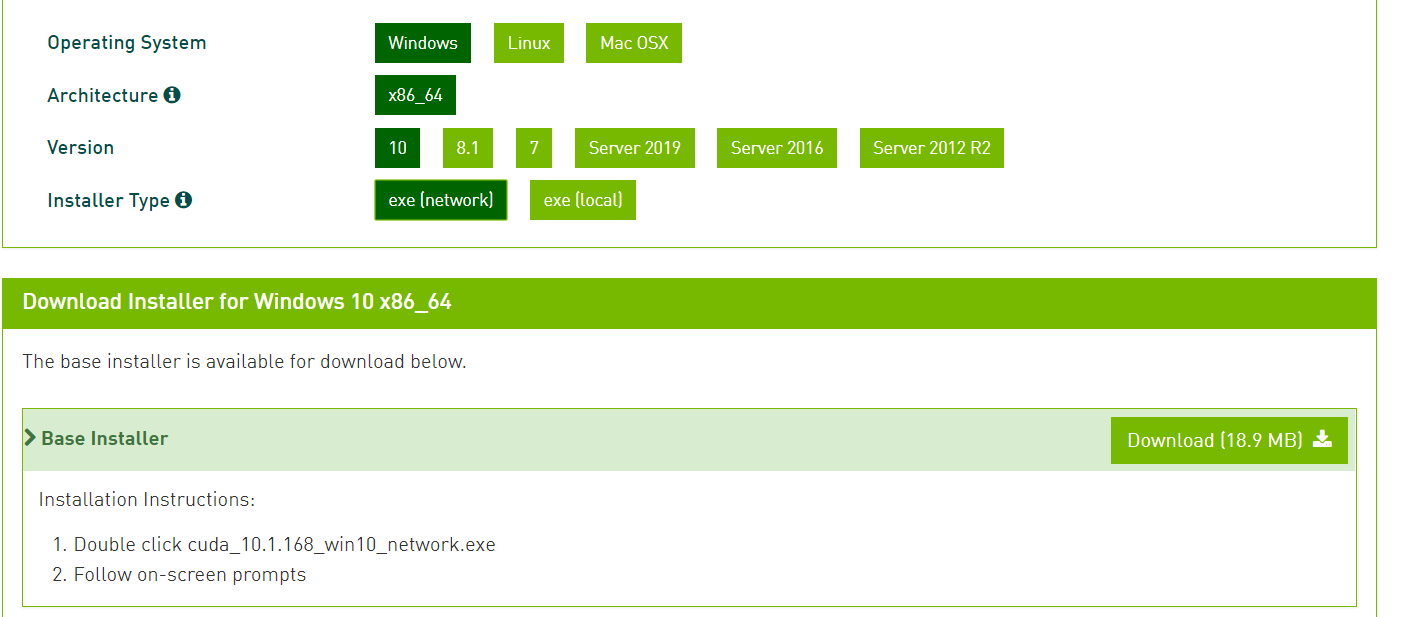
或者下载离线文件安装

安装,选择自定义安装。
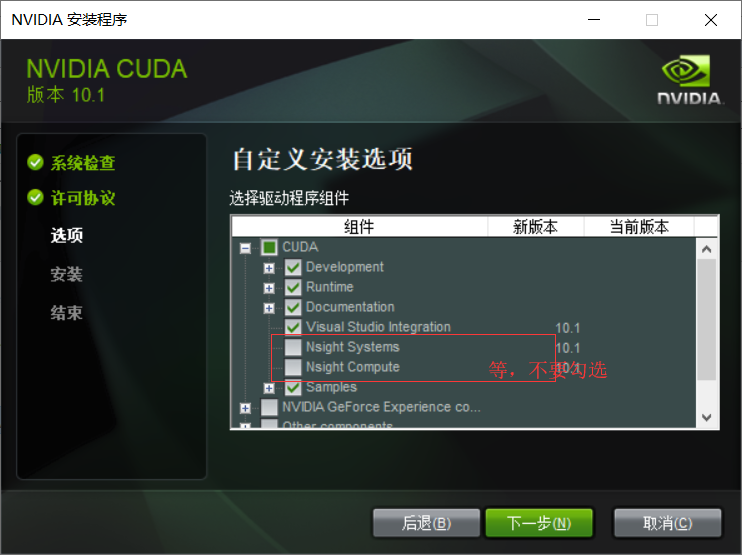
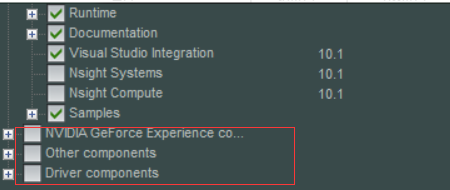
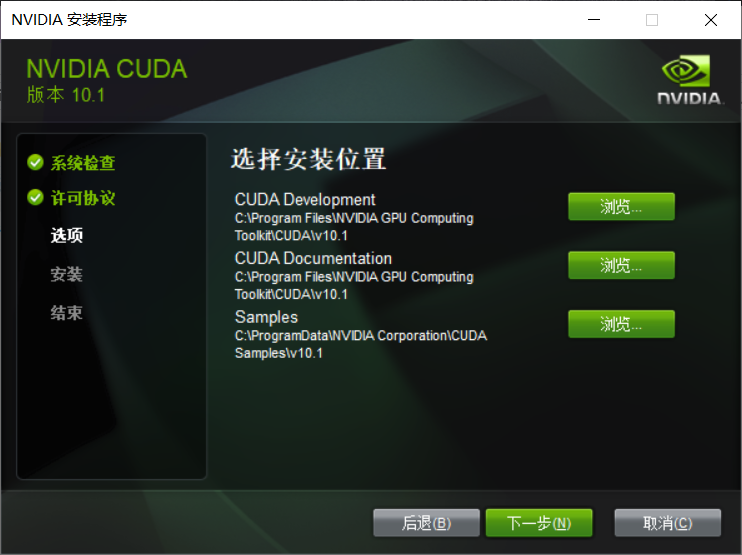
安装后,和英伟达cuda相关的程序如下图所示。
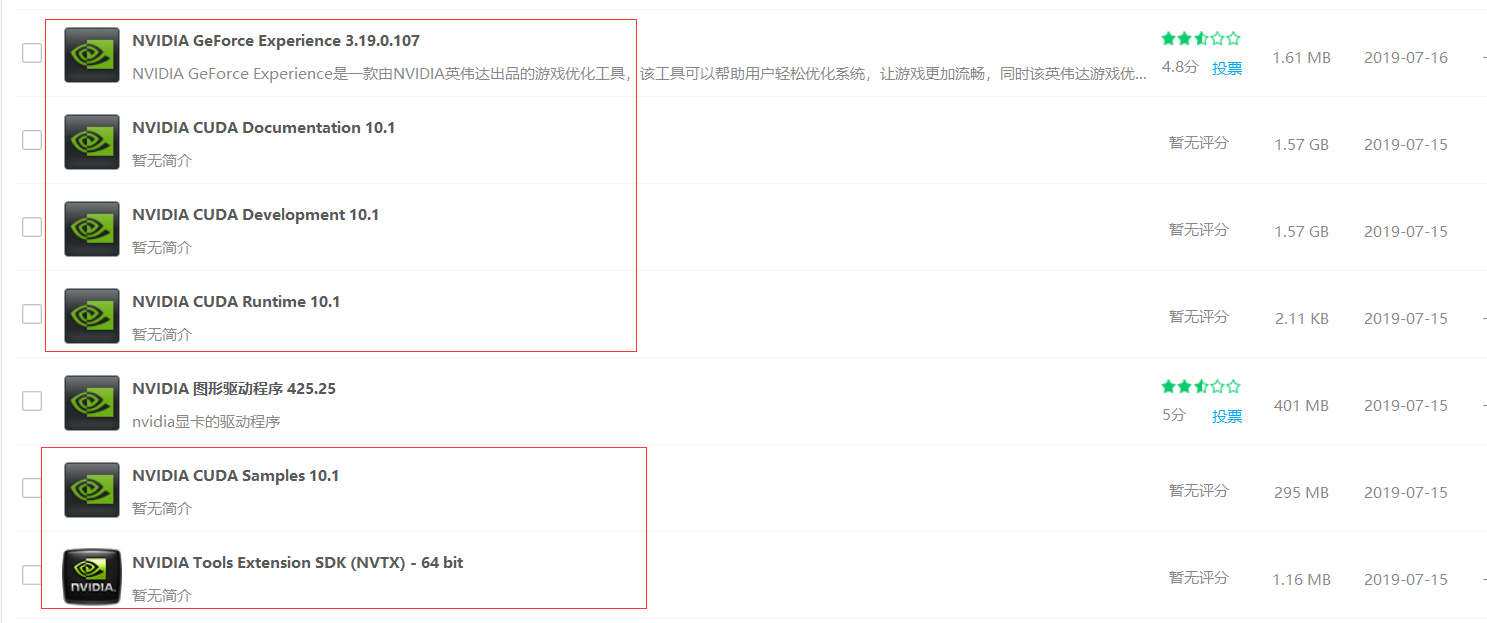
注意,千万不要勾选 Nsight Visual Studio Edition 2019.2等类似的无用的东西。
2. 测试环境是否安装成功
运行cmd,输入nvcc --version 即可查看版本号;
set cuda,可以查看cuda设置的环境变量。
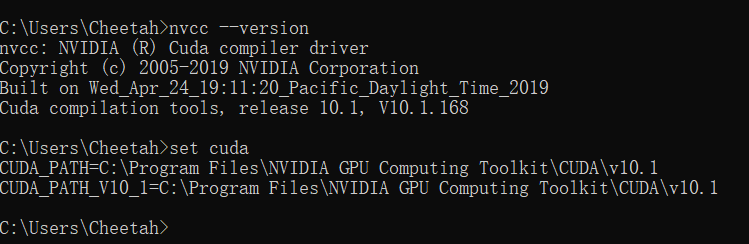
3. 运行官方自带的demo
在任务管理器中搜索,Browse CUDA Samples。 或者一般位于 C:\ProgramData\NVIDIA Corporation\CUDA Samples
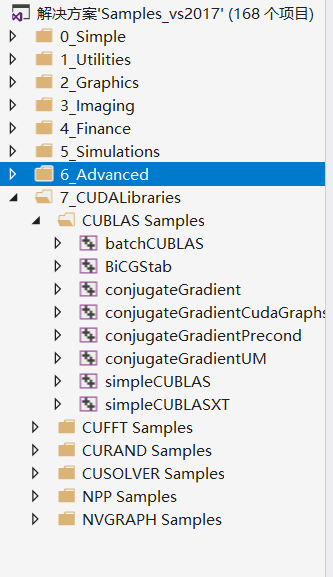
未编译前,Debug文件夹中只有三个文件,如图。

成功编译后这个位置(具体路径见上图)将生成很多文件,在其中找到deviceQueryDrv.exe的程序拖入到cmd中,回车运行。
4. 自己配置cuda项目
(1)打开vs2017,创建一个空win32程序,即cuda_test项目。
(2)选择cuda_test,点击右键–>项目依赖项–>自定义生成,选择CUDA10.1。
(3)右键源文件文件夹->添加->新建项->选择CUDA C/C++File,取名cuda_main。
(4)点击cuda_main.cu的属性,在配置属性–>常规–>项类型–>选择“CUDA C/C++”。
注意:以下步骤中的项目属性设置均针对x64。
(5)包含目录配置:
右键点击项目属性–>属性–>配置属性–>VC++目录–>包含目录
添加包含目录:$(CUDA_PATH)\include
(6)库目录配置
VC++目录–>库目录
添加库目录:$(CUDA_PATH)\lib\x64
(7)依赖项
配置属性–>链接器–>输入–>附加依赖项
添加库文件:cublas.lib;cuda.lib;cudadevrt.lib;cudart.lib;cudart_static.lib;OpenCL.lib
cuda_main.cu代码如下:
#include "cuda_runtime.h"
#include "cublas_v2.h" #include <time.h>
#include <iostream> using namespace std; // 定义测试矩阵的维度
int const M = 5;
int const N = 10; int main()
{
// 定义状态变量
cublasStatus_t status; // 在 内存 中为将要计算的矩阵开辟空间
float *h_A = (float*)malloc(N*M * sizeof(float));
float *h_B = (float*)malloc(N*M * sizeof(float)); // 在 内存 中为将要存放运算结果的矩阵开辟空间
float *h_C = (float*)malloc(M*M * sizeof(float)); // 为待运算矩阵的元素赋予 0-10 范围内的随机数
for (int i = 0; i < N*M; i++) {
h_A[i] = (float)(rand() % 10 + 1);
h_B[i] = (float)(rand() % 10 + 1); } // 打印待测试的矩阵
cout << "矩阵 A :" << endl;
for (int i = 0; i < N*M; i++) {
cout << h_A[i] << " ";
if ((i + 1) % N == 0) cout << endl;
}
cout << endl;
cout << "矩阵 B :" << endl;
for (int i = 0; i < N*M; i++) {
cout << h_B[i] << " ";
if ((i + 1) % M == 0) cout << endl;
}
cout << endl; /*
** GPU 计算矩阵相乘
*/ // 创建并初始化 CUBLAS 库对象
cublasHandle_t handle;
status = cublasCreate(&handle); if (status != CUBLAS_STATUS_SUCCESS)
{
if (status == CUBLAS_STATUS_NOT_INITIALIZED) {
cout << "CUBLAS 对象实例化出错" << endl;
}
getchar();
return EXIT_FAILURE;
} float *d_A, *d_B, *d_C;
// 在 显存 中为将要计算的矩阵开辟空间
cudaMalloc(
(void**)&d_A, // 指向开辟的空间的指针
N*M * sizeof(float) // 需要开辟空间的字节数
);
cudaMalloc(
(void**)&d_B,
N*M * sizeof(float)
); // 在 显存 中为将要存放运算结果的矩阵开辟空间
cudaMalloc(
(void**)&d_C,
M*M * sizeof(float)
); // 将矩阵数据传递进 显存 中已经开辟好了的空间
cublasSetVector(
N*M, // 要存入显存的元素个数
sizeof(float), // 每个元素大小
h_A, // 主机端起始地址
1, // 连续元素之间的存储间隔
d_A, // GPU 端起始地址
1 // 连续元素之间的存储间隔
);
cublasSetVector(
N*M,
sizeof(float),
h_B,
1,
d_B,
1
); // 同步函数
cudaThreadSynchronize(); // 传递进矩阵相乘函数中的参数,具体含义请参考函数手册。
float a = 1; float b = 0;
// 矩阵相乘。该函数必然将数组解析成列优先数组
cublasSgemm(
handle, // blas 库对象
CUBLAS_OP_T, // 矩阵 A 属性参数
CUBLAS_OP_T, // 矩阵 B 属性参数
M, // A, C 的行数
M, // B, C 的列数
N, // A 的列数和 B 的行数
&a, // 运算式的 α 值
d_A, // A 在显存中的地址
N, // lda
d_B, // B 在显存中的地址
M, // ldb
&b, // 运算式的 β 值
d_C, // C 在显存中的地址(结果矩阵)
M // ldc
); // 同步函数
cudaThreadSynchronize(); // 从 显存 中取出运算结果至 内存中去
cublasGetVector(
M*M, // 要取出元素的个数
sizeof(float), // 每个元素大小
d_C, // GPU 端起始地址
1, // 连续元素之间的存储间隔
h_C, // 主机端起始地址
1 // 连续元素之间的存储间隔
); // 打印运算结果
cout << "计算结果的转置 ( (A*B)的转置 ):" << endl; for (int i = 0; i < M*M; i++) {
cout << h_C[i] << " ";
if ((i + 1) % M == 0) cout << endl;
} // 清理掉使用过的内存
free(h_A);
free(h_B);
free(h_C);
cudaFree(d_A);
cudaFree(d_B);
cudaFree(d_C); // 释放 CUBLAS 库对象
cublasDestroy(handle); getchar(); return 0;
}
5 使用VS下的模板创建
打开VS 2017,我们可以观察到,在VS2017模板一栏下方出现了“NVIDIA/CUDA 10.1”。
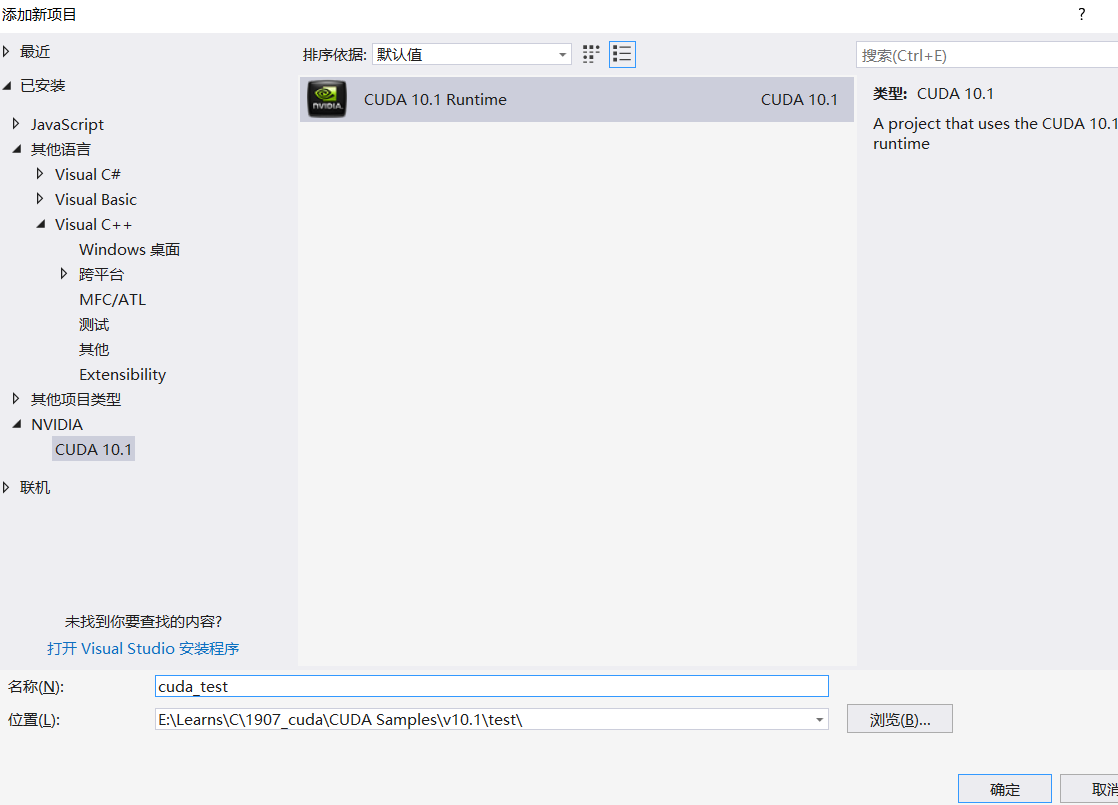
直接新建一个CUDA 10.1 Runtime 项目。
右键项目 → 属性 → 配置属性 → 链接器 → 常规 → 附加库目录,添加以下目录:
$(CUDA_PATH_V10_0)\lib$(Platform)
示例代码如下:
#include "cuda_runtime.h"
#include "device_launch_parameters.h"
#include <stdio.h> int main() {
int deviceCount;
cudaGetDeviceCount(&deviceCount); int dev;
for (dev = 0; dev < deviceCount; dev++)
{
int driver_version(0), runtime_version(0);
cudaDeviceProp deviceProp;
cudaGetDeviceProperties(&deviceProp, dev);
if (dev == 0)
if (deviceProp.minor = 9999 && deviceProp.major == 9999)
printf("\n");
printf("\nDevice%d:\"%s\"\n", dev, deviceProp.name);
cudaDriverGetVersion(&driver_version);
printf("CUDA驱动版本: %d.%d\n", driver_version / 1000, (driver_version % 1000) / 10);
cudaRuntimeGetVersion(&runtime_version);
printf("CUDA运行时版本: %d.%d\n", runtime_version / 1000, (runtime_version % 1000) / 10);
printf("设备计算能力: %d.%d\n", deviceProp.major, deviceProp.minor);
printf("Total amount of Global Memory: %u bytes\n", deviceProp.totalGlobalMem);
printf("Number of SMs: %d\n", deviceProp.multiProcessorCount);
printf("Total amount of Constant Memory: %u bytes\n", deviceProp.totalConstMem);
printf("Total amount of Shared Memory per block: %u bytes\n", deviceProp.sharedMemPerBlock);
printf("Total number of registers available per block: %d\n", deviceProp.regsPerBlock);
printf("Warp size: %d\n", deviceProp.warpSize);
printf("Maximum number of threads per SM: %d\n", deviceProp.maxThreadsPerMultiProcessor);
printf("Maximum number of threads per block: %d\n", deviceProp.maxThreadsPerBlock);
printf("Maximum size of each dimension of a block: %d x %d x %d\n", deviceProp.maxThreadsDim[0],
deviceProp.maxThreadsDim[1],
deviceProp.maxThreadsDim[2]);
printf("Maximum size of each dimension of a grid: %d x %d x %d\n", deviceProp.maxGridSize[0], deviceProp.maxGridSize[1], deviceProp.maxGridSize[2]);
printf("Maximum memory pitch: %u bytes\n", deviceProp.memPitch);
printf("Texture alignmemt: %u bytes\n", deviceProp.texturePitchAlignment);
printf("Clock rate: %.2f GHz\n", deviceProp.clockRate * 1e-6f);
printf("Memory Clock rate: %.0f MHz\n", deviceProp.memoryClockRate * 1e-3f);
printf("Memory Bus Width: %d-bit\n", deviceProp.memoryBusWidth);
} return 0;
}
参考文章
windows下cuda的安装的更多相关文章
- Windows下的Memcache安装 linux下的Memcache安装
linux下的Memcache安装: 1. 下载 memcache的linux版本,注意 memcached 用 libevent 来作事件驱动,所以要先安装有 libevent. 官方网址:http ...
- Windows下的Memcache安装
Windows下的Memcache安装: 1. 下载memcache的windows稳定版,解压放某个盘下面,比如在c:\memcached2. 在终端(也即cmd命令界面)下输入 'c:\memca ...
- Windows下 VM12虚拟机安装OS X 10.11 和VM TOOLS
Windows下虚拟机安装Mac OS X —– VMware Workstation12安装Mac OS X 10.11 本文即将介绍WIN虚拟MAC的教程.完整详细教程(包含安装中的一些问题) [ ...
- coreseek实战(一):windows下coreseek的安装与测试
coreseek实战(一):windows下coreseek的安装与测试 网上关于 coreseek 在 windows 下安装与使用的教程有很多,官方也有详细的教程,这里我也只是按着官方提供的教程详 ...
- Windows下Memcache的安装与在php中使用
memcache dll插件和测试例子下载地址: http://pecl.php.net/package/memcache Windows下Memcache的安装方法 Memcached官方:http ...
- Windows下的Memcache安装与测试教程
Windows下的Memcache安装 1.下载memcache for windows. 下载地址:http://splinedancer.com/memcached-win32/,推荐下载bina ...
- Mysql在windows下的免安装配置步骤和重新安装的步骤
windows下mysql免安装配置 1. 下载mysql免安装压缩包 下载mysql-5.6.22-winx64.zip 解压到本地D:\mysql-5.6.22-winx64 2. 修改配置文件 ...
- DEDECMS最新5.7版在Windows下的Memcache安装
一,织梦后台后台设置进入系统后台,在[系统基本参数]下面的"性能选项"卡当中,关于memcache进行如下配置: cfg_memcache_enable : 是否启用memcach ...
- Windows下的Memcache安装:
Windows下的Memcache安装:1. 下载memcache的windows稳定版,解压放某个盘下面,比如在c:\memcached2. 在终端(也即cmd命令界面)下输入 'c:\memcac ...
随机推荐
- .lib和.dll文件
LIB文件中存放的是函数调用的信息,值得一提的是数据库有静态数据库(.lib文件)和动态数据库(.dll文件). 静态编译 静态编译将导出声明和实现都放在lib中.编译后所有代码都嵌入到宿主程序. 静 ...
- Real-time ‘Actor-Critic’ Tracking
Real-time ‘Actor-Critic’ Tracking 2019-07-15 10:49:16 Paper: http://openaccess.thecvf.com/content_EC ...
- VMware7.1安装教程
VMWare是一个"虚拟PC"软件公司.它的产品可以使你在一台机器上同时运行二个或更多Windows.DOS.LINUX系 统.与"多启动"系统相比,VMWar ...
- tar_ssh 配合下载文件(适合于带宽充足传输大量小文件场景)
局域网网速快,但是当要传输大量小文件时倘若仍然使用scp,由于每个文件传输完毕都需要独立进行传输完毕的确认,这样就无法充分利用带宽.一方面等待确认时tcp窗口无法填满,另一方面文件传完之前确认也不会开 ...
- OpenSSL的证书, 私钥和签名请求(CSRs)
概述 OpenSSL是一个多用途的工具, 适用于涉及Public Key Infrastructure(PKI), HTTPS(HTTP over TLS)的用途. 这份文档提供关于OpenSSL命令 ...
- Android -------- BouncingJellyView 果冻视图(阻尼效果)
分享一个不错的效果,分享给大家 BouncingJellyView 果冻视图,就像果冻一样伸缩弹跳,也叫阻尼效果.这个效果在MIUI上面到处都可以看到. 效果图: 使用 项目更目录bulid.grad ...
- 关于Objective-C新增的__kindof关键字
Objective-C随着Xcode 7的升级带来了许多新特性,当然此次更新最最大的就是引入了Objective-C的轻量级泛型,确切地说是Objective-C类的轻量级泛型.除此之外,还有一个小特 ...
- Visual Studio 2017 vcvarsall.bat 环境配置对应关系
博客参考:https://chenzehe.iteye.com/blog/1703429 安装Visual Studio 2017之后,vcvarsall.bat ,vcvars32.bat,vcva ...
- TeslaManage 运行日志
“TeslaManage.exe”(Win32): 已加载“F:\TeslaManageProject\TeslaManage\x64\Debug\TeslaManage.exe”.已加载符号.“Te ...
- LeetCode_412. Fizz Buzz
412. Fizz Buzz Easy Write a program that outputs the string representation of numbers from 1 to n. B ...
